- Εάν αντιμετωπίσατε ποτέ το κακόφημο σφάλμα σύνδεσης με το διακομιστή κατά τη χρήση του Mirth, έχετε έρθει στο σωστό μέρος.
- Τις περισσότερες φορές, το πρόβλημα προκαλείται από ελαττωματική εγκατάσταση ή προσωρινά αποθηκευμένα δεδομένα, τα οποία μπορούν να επιδιορθωθούν χωρίς παράλειψη.
- Ρίξτε μια ματιά στο δικό μας Τμήμα δικτύου για περισσότερους οδηγούς αντιμετώπισης προβλημάτων συνδεσιμότητας.
- Επισκεφθείτε μας Πώς να το Hub για περισσότερους οδηγούς VPN για κοινά και ασυνήθιστα ζητήματα.
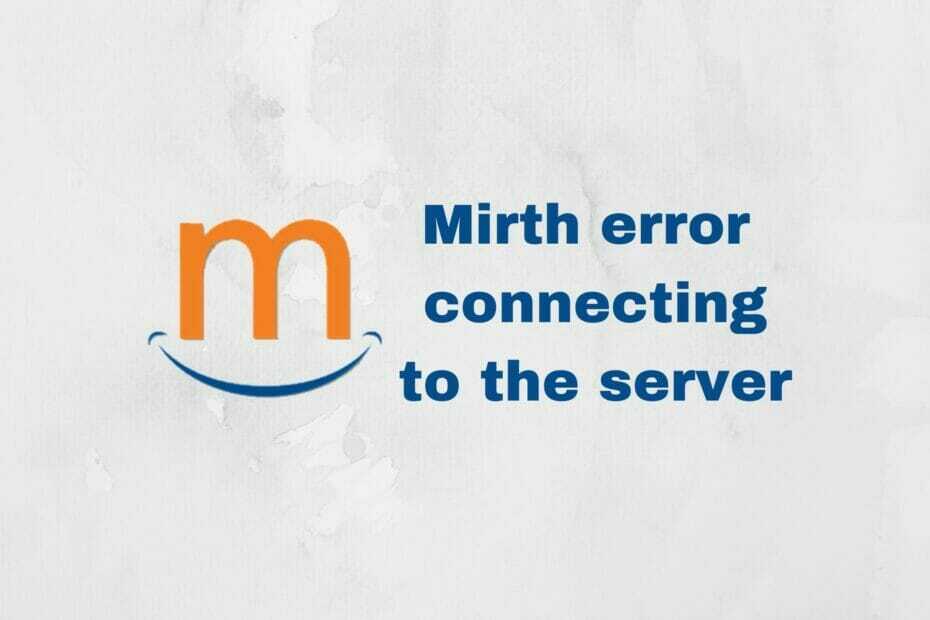
Εάν αντιμετωπίσατε ποτέ το κακόφημο σφάλμα σύνδεσης με το διακομιστή κατά τη χρήση του Mirth, έχετε έρθει στο σωστό μέρος. Υπάρχουν αρκετοί λόγοι για τους οποίους η Mirth αρνείται τα αιτήματα σύνδεσης διακομιστή.
Τα καλά νέα είναι ότι αυτό το ζήτημα δεν ακούγεται ακριβώς, οπότε υπάρχουν πολλές διορθώσεις που μπορεί να αποκαταστήσουν τη σειρά πραγμάτων για εσάς. Πολλοί χρήστες παραπονιούνται για την περιστασιακή αδυναμία τους να συνδεθούν με τον διακομιστή Mirth.
Αλλά μην ανησυχείτε, καθώς καταφέραμε να απομονώσουμε πολλές διορθώσεις που θα μπορούσαν να σας οδηγήσουν σωστά στην πορεία.
5 καλύτερα VPN που προτείνουμε
 |
59% έκπτωση διαθέσιμη για διετή προγράμματα |  Ελέγξτε την προσφορά! Ελέγξτε την προσφορά! |
 |
Έκπτωση 79% + 2 δωρεάν μήνες |
 Ελέγξτε την προσφορά! Ελέγξτε την προσφορά! |
 |
85% έκπτωση! Μόνο 1,99 $ ανά μήνα για πρόγραμμα 15 μηνών |
 Ελέγξτε την προσφορά! Ελέγξτε την προσφορά! |
 |
Έκπτωση 83% (2,21 $ / Μήνας) + 3 δωρεάν μήνες |
 Ελέγξτε την προσφορά! Ελέγξτε την προσφορά! |
 |
76% (2.83$) σε πρόγραμμα 2 ετών |
 Ελέγξτε την προσφορά! Ελέγξτε την προσφορά! |
Τι είναι ο Mirth;
Το Mirth, που αναφέρεται επίσης ως Mirth Connect, ή το NextGen Connect είναι ένα σύστημα πολλαπλών πλατφορμών υγείας-βιομηχανίας που χρησιμοποιείται ευρέως για τη διαχείριση πληροφοριών. Χρησιμοποιεί μια τεχνολογία αμφίδρομης αποστολής μηνυμάτων για να επιτύχει εξαιρετικά αποτελέσματα.
Πιο συγκεκριμένα, χρησιμοποιεί πολλές μεταφορές για την αποστολή μηνυμάτων μεταξύ συστημάτων και εφαρμογών. Ενσωματώνει μια ευρεία επιλογή εργαλείων διαχείρισης και βοηθά στη διευκόλυνση γρήγορων και αποτελεσματικών ανταλλαγών δεδομένων υγείας.
Σφάλμα Mirth κατά τη σύνδεση με το διακομιστή
Όπως έχουμε αναφέρει εν συντομία παραπάνω, ορισμένοι χρήστες ενδέχεται να αντιμετωπίζουν προβλήματα κάθε φορά που συνδέονται με τον διακομιστή Mirth. Για να είμαστε πιο ακριβείς, ο πελάτης δεν αναγνωρίζει τον διακομιστή και σας ζητά να ελέγξετε αν ο διακομιστής λειτουργεί, πράγματι. Εδώ είναι το πλήρες μήνυμα σφάλματος:
Παρουσιάστηκε σφάλμα κατά τη σύνδεση με το διακομιστή στη συγκεκριμένη διεύθυνση. Βεβαιωθείτε ότι ο διακομιστής είναι σε λειτουργία και λειτουργεί.
Αξίζει επίσης να σημειωθεί ότι οι ίδιοι χρήστες που έλαβαν αυτό το σφάλμα δεν αντιμετώπισαν κανένα προηγούμενο πρόβλημα, ούτε καν κατά την εγκατάσταση του προγράμματος στους υπολογιστές τους.
Πώς να διορθώσετε το σφάλμα διακομιστή Mirth;
1. Ενημέρωση / υποβάθμιση Java
Ο πιο συνηθισμένος λόγος για τον οποίο ο Mirth θα ρίξει ένα σφάλμα σύνδεσης διακομιστή με τον τρόπο σας είναι η έκδοση Java. Προφανώς, αυτό το σφάλμα άρχισε να εμφανίζεται γύρω από την έκδοση Java 8, οπότε έχει περάσει αρκετός καιρός.
Οι χρήστες παραπονέθηκαν ότι λίγο καιρό μετά την ενημέρωση στην έκδοση Java 8, άρχισαν να αντιμετωπίζουν αυτά τα ζητήματα σύνδεσης διακομιστή. Η προφανής επίλυση αυτού του προβλήματος ήταν η υποβάθμιση σε παλαιότερη έκδοση της Java (δηλ. Έκδοση 7 για χρήστες της έκδοσης 8).
Δεν μπορούμε να σας συμβουλεύσουμε να κάνετε υποβάθμιση σε μια παλιά έκδοση λόγω προβλημάτων ασφαλείας, αλλά μπορείτε να δοκιμάσετε μία από αυτές τις δύο πιθανές διορθώσεις:
- Συγουρεύομαι Η Java έχει ενημερωθεί στην τελευταία έκδοση στον υπολογιστή σου
- Δοκιμάστε να κάνετε υποβάθμιση σε προηγούμενη έκδοση της Java, εάν η προτεινόμενη επιδιόρθωση παραπάνω δεν φαίνεται να λειτουργεί
Αν και η δεύτερη επιδιόρθωση φάνηκε να λειτουργεί για πολλούς χρήστες πριν από λίγο καιρό, πιθανότατα θα κάνει περισσότερο κακό παρά καλό για εσάς.
Σύμφωνα με πληροφορίες, ο Mirth πραγματοποιεί έναν γρήγορο έλεγχο έκδοσης Java κατά την εκκίνηση και σας ζητά να ενημερώσετε την τελευταία έκδοση.
2. Αλλαγή θυρών
Εάν η έκδοση διαχειριστή (πελάτης) του Mirth δεν έχει ρυθμιστεί να εκτελείται στις ίδιες θύρες με το διακομιστή, η σύνδεση ενδέχεται να μην είναι έγκυρη. Ως αποτέλεσμα, ενδέχεται να αντιμετωπίσετε προβλήματα σύνδεσης.
Βεβαιωθείτε ότι αντιστοιχίζετε θύρες κάθε φορά που διαμορφώνετε τις εκδόσεις πελάτη και διακομιστή του Mirth, για να αποφύγετε προβλήματα συμβατότητας.
3. Επανεγκαταστήστε το Mirth
Εάν έχετε ενημερώσει πρόσφατα το Mirth και παρατηρήσετε ότι δεν μπορείτε να συνδεθείτε ξαφνικά με τον διακομιστή Mirth, ενδέχεται να είστε θύμα ελαττωματικής εγκατάστασης.
Οι λόγοι για τους οποίους μια εγκατάσταση μπορεί να καταστραφεί είναι αμέτρητοι, επομένως θα επικεντρωθούμε περισσότερο στην επίδραση που έχει αυτό το ζήτημα.
Ωστόσο, για την ηρεμία σας, πιθανότατα οφείλεται σε ξεπερασμένα προσωρινά αποθηκευμένα δεδομένα στον υπολογιστή σας. Πολλά προγράμματα έχουν αυτήν την άσχημη συνήθεια να δημιουργούν παράλογες ποσότητες δεδομένων που αποθηκεύονται σε κρυφή μνήμη, τις οποίες ξεχνούν εύκολα να απορρίψουν.
Το πιο συνηθισμένο αποτέλεσμα αυτής της εσφαλμένης εμφάνισης είναι δύσκολο να καταλάβουμε προβλήματα με το πρόγραμμα λογισμικού που έσωσε τα δεδομένα.
4. Χρησιμοποιήστε ένα VPN
Εάν συνδέεστε σε έναν εξωτερικό διακομιστή Mirth (δηλ. Όχι σε τοπικό διακομιστή) και ξαφνικά δεν μπορείτε να συνδεθείτε σε αυτόν, ενδέχεται να αντιμετωπίσετε μια αλλαγή στη διαμόρφωση του δικτύου σας.
Τις περισσότερες φορές αυτό το ζήτημα μπορεί να προκληθεί από τον ISP που εμποδίζει την κυκλοφορία σε συγκεκριμένες διευθύνσεις ή από την επιβολή κανόνων θύρας. Εάν συμβαίνει αυτό, μπορείτε να μεταβείτε σε ένα αξιόπιστο VPN για να σας βγάλει από αυτήν την κατάσταση.
- Αγοράστε ένα premium πρόγραμμα συνδρομής VPN (σας προτείνουμε Ιδιωτική πρόσβαση στο Διαδίκτυο)
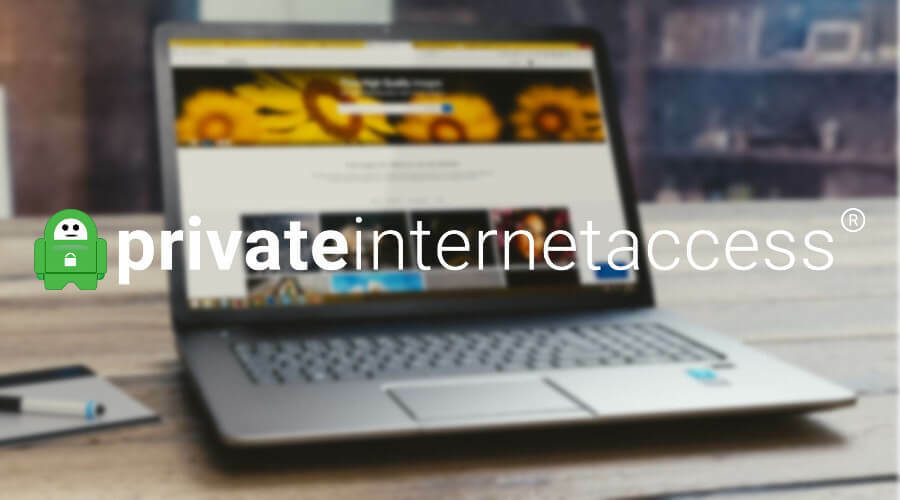
- Πραγματοποιήστε λήψη και εγκατάσταση του VPN στον υπολογιστή σας
- Εκκινήστε το VPN και συνδεθείτε στον λογαριασμό σας
- Συνδεθείτε σε έναν γρήγορο διακομιστή VPN (οι διακομιστές που είναι πιο κοντά είναι γενικά επίσης πιο γρήγοροι)
- Εκκινήστε το Mirth και ελέγξτε εάν εξακολουθείτε να μην μπορείτε να συνδεθείτε
Ένα VPN μπορεί να σας βοηθήσει να παρακάμψετε πολλά ζητήματα σύνδεσης, ειδικά εάν ο πάροχος υπηρεσιών σας πάει υπερβολικά ενθουσιώδης και ξεκινά μαύρη λίστα ζωτικές διευθύνσεις / κεντρικοί υπολογιστές / λιμένες.
5. Αλλάξτε την έκδοση TLS
Ανοίξτε το αρχείο mirth.properties σε ένα πρόγραμμα επεξεργασίας κειμένου και δοκιμάστε να αλλάξετε τα πρωτόκολλα TLS σε άλλες εκδόσεις. Λάβετε υπόψη ότι με αυτόν τον τρόπο ενδέχεται να παραβιάσετε την ασφάλεια του μηχανήματός σας.
Παρατηρήθηκε ότι παλαιότερες εκδόσεις του πρωτοκόλλου TLS ενδέχεται να αποκαταστήσουν τη λειτουργικότητα του Mirth και να σας επιτρέψουν να δημιουργήσετε μια έγκυρη σύνδεση με τον διακομιστή.
Ωστόσο, οι ίδιες παλιές εκδόσεις είναι απίστευτα ανασφαλείς. Συνεπώς, προχωρήστε με προσοχή και αποφύγετε να τροποποιήσετε ρυθμίσεις για τις οποίες δεν αισθάνεστε άνετα ή για λίγα πράγματα.
6. Ελέγξτε το τείχος προστασίας
Το Τείχος προστασίας των Windows υπήρξε ο πυρήνας πολλών προβλημάτων συνδεσιμότητας καθ 'όλη τη διάρκεια του χρόνου. Επομένως, είναι λογικό να ελέγξετε αν δεν αποκλείει ενεργά τις προσπάθειές σας να δημιουργήσετε μια σύνδεση μεταξύ του πελάτη και του διακομιστή Mirth.
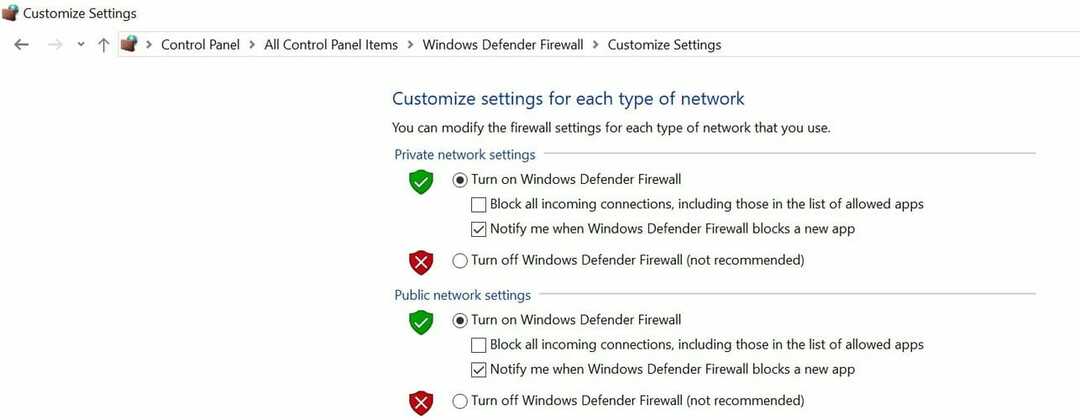
Επιπλέον, εάν διαθέτετε λογισμικό ασφαλείας τρίτου μέρους, θα ήταν συνετό να ελέγξετε εάν δεν εμποδίζουν επίσης τις προσπάθειες σύνδεσης του Mirth.
Τις περισσότερες φορές, οι λύσεις ασφαλείας μπορούν να σας δώσουν έναν δύσκολο χρόνο περιορίζοντας τις υπηρεσίες και τις εφαρμογές που δεν θα έπρεπε.
Τελικές σκέψεις για τη διόρθωση του σφάλματος σύνδεσης διακομιστή Mirth
Όλα τα πράγματα λαμβάνονται υπόψη, εάν δυσκολεύεστε να συνδέσετε τον πελάτη του Mirth με τον διακομιστή, μπορεί να υπάρχει ακόμη ελπίδα.
Οι λόγοι για αυτό το περιστατικό είναι πολλοί και ποικίλοι, οπότε πρώτα απ 'όλα πρέπει να βεβαιωθείτε ότι έχετε εγκαταστήσει την τελευταία έκδοση στον υπολογιστή σας.
Αφού το κάνετε αυτό και ελέγξετε ότι το πρόγραμμα έχει ρυθμιστεί σωστά, μπορείτε να αρχίσετε να ελέγχετε τις παραμέτρους συνδεσιμότητας.
Εάν αισθάνεστε τολμηροί, μπορείτε να εγκαταστήσετε ένα VPN, αλλά λάβετε υπόψη ότι η χρήση ενός τέτοιου εργαλείου δεν θα σας βοηθήσει εάν ο διακομιστής σας λειτουργεί στον ίδιο υπολογιστή.


